Bij het opmaken van de almanak moet je zorgen dat alle afbeeldingen drukklaar zijn gemaakt. We geven je alle informatie over de verschillende soorten kleuren en een handig stappenplan voor het omzetten van de kleuren zodat je nooit meer problemen krijgt bij het aanleveren van het definitieve bestand van jullie nieuwe almanak.
PMS staat voor Pantone Matching System. De Pantone-kleuren zijn geschikt voor drukwerk van 1 tot 4 verschillende kleuren. Iedere kleur binnen het Pantone Matching Systeem heeft een unieke code met de juiste specificaties. Het grote voordeel van de PMS kleuren is dan ook dat ze wereldwijd gebruikt worden en je dus bij iedere drukker exact dezelfde kleur krijgt (wanneer het op hetzelfde materiaal wordt gedrukt).
De kleuren van Pantone zijn te vinden in de welbekende Pantone waaier. Op dit moment bezit Pantone meer dan 1500 kleuren and still counting! Genoeg keuze dus. Wanneer je meer dan 4 verschillende kleuren in je ontwerp wilt gebruiken (zoals foto’s), kies je voor CMYK (full color) drukwerk.
Het CMYK kleurmodel wordt gebruikt bij full color druk- en printwerk. CYMK staat voor de basiskleuren cyaan, magenta, yellow en key (aanduiding voor zwart). Met deze vier kleuren kun je bijna elke mogelijke kleur maken. De basis voor CMYK is een ondergrond van wit (alle kleuren gecombineerd), zoals een onbedrukt vel papier.
Ook CMYK kleuren worden weergegeven in kleurcodes. De codes beschrijven het dekkingspercentage van de basiskleur die nodig zijn om een specifieke kleur te krijgen. Elk van de vier kleuren kan dus variëren van 0% (niets van die kleur) tot 100% (alles van die kleur). Puur cyaan wordt dus aangegeven als CMYK (100%, 0%, 0%, 0%). Hoe hoger het percentage van de inktwaarden van deze vier kleuren, hoe donkerder de kleur zal worden. Bij elkaar opgeteld mag er maximaal 300% CMYK gedrukt worden op papier. Bij te veel inkt kan het drukwerk namelijk gaan vlekken en dat wil je natuurlijk niet.
Zoals de naam al doet vermoeden is RGB de afkorting voor rood, groen en blauw. Dit zijn de drie basiskleuren waaruit iedere RGB kleur is opgebouwd. Het RGB kleurmodel is gebaseerd op licht en wordt dus ook enkel gebruikt voor beeldschermen zoals computers, televisies, smartphones en tablets.
De RGB kleuren worden gecodeerd met de hexadecimale kleurcodering. Elk van de drie basiskleuren (rood, groen en blauw) varieert in de code van 00 (niets van die kleur) tot FF (alles van die kleur). De ondergrond is altijd zwart, zo is de code 000000 (niets van alle kleuren), de code voor de kleur zwart. 0000FF (niets van rood, niets van groen, alles van blauw) resulteert in de kleur blauw. FFFFFF (alles van alle kleuren) resulteert in de kleur wit.
Omdat de RGB kleuren niet gedrukt kunnen worden, is het belangrijk dat je de kleuren omzet naar CMYK voordat je de bestanden bij ons aanlevert. Maar hoe doe je dit? We leggen het je stap voor stap uit.
Voor het omzetten van RGB kleuren naar CMYK maken we gebruik van het programma Adobe Photoshop. Dit programma kun je eenvoudig hier downloaden (er is vaak een gratis proefperiode van +/- 14 dagen).
Stap 1. Open de afbeelding in Adobe Photoshop. Ga naar ‘venster’ en dan naar ‘info’ (F8). Het scherm ‘info’ wordt nu getoond. Zoals je hierin kunt zien staan in de eerste kolom de RGB waarden van de afbeelding vermeldt. Deze RGB waarden zijn op ieder punt binnen de afbeeld verschillend door de verschillende kleuren (klinkt logisch, is het ook ;-)).
Stap 2. We gaan de RGB waarden nu omzetten naar CMYK. Hiervoor ga je naar ‘bewerken’ en dan naar ‘kleurinstellingen’.
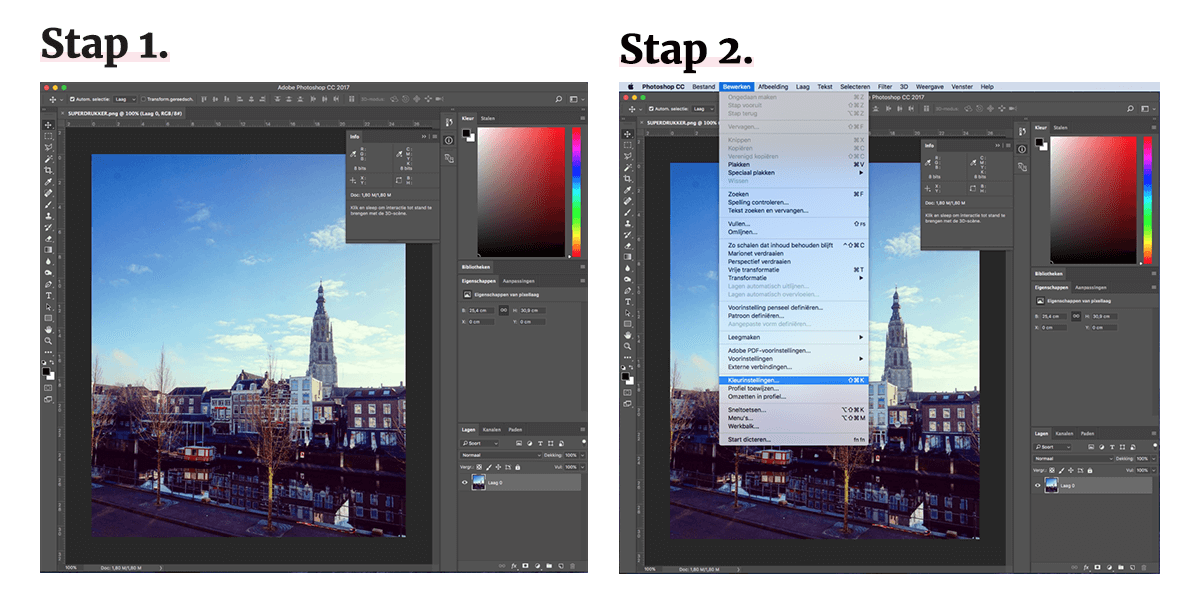
Stap 3. Je ziet nu het venster ‘kleurinstellingen’. Klik onder ‘werkruimten’ bij CMYK het drop down menu open en kies voor de optie ‘Aangepast CMYK’.
Stap 4. Een nieuw scherm ‘aangepast CMYK’ wordt geopend. Zorg ervoor dat de instellingen binnen dit venster exact worden zoals in het voorbeeld (klik op de afbeelding voor vergroting ;-)).
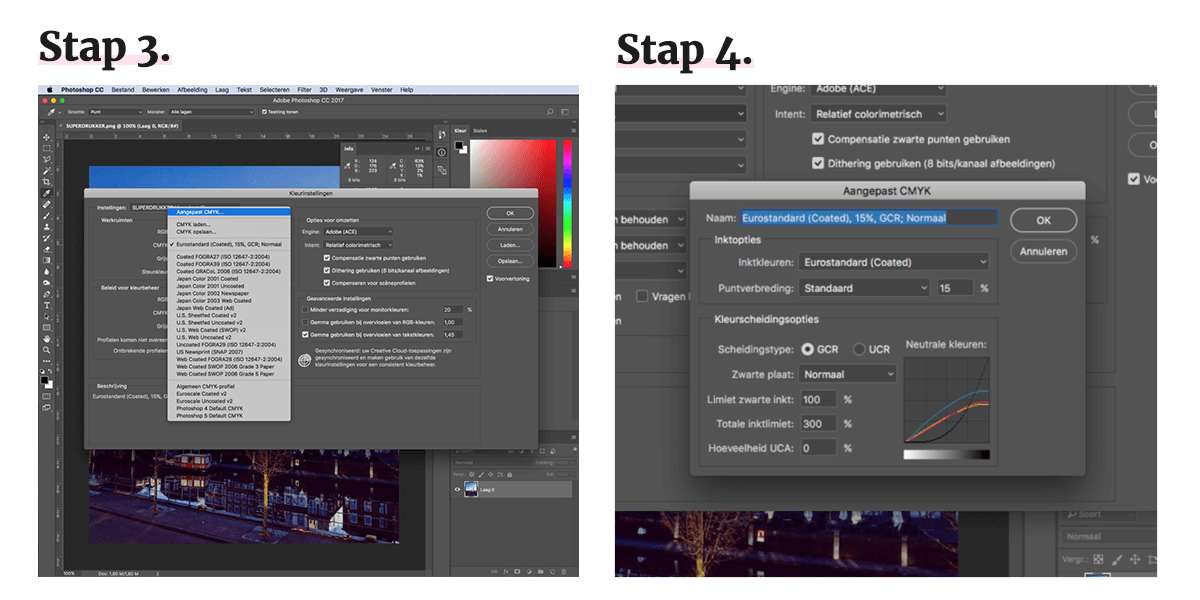
Stap 5. Nadat je dit hebt gedaan ga je naar ‘afbeelding’. Hier zie je dat RGB-kleur staat aangevinkt, deze dient omgezet te worden naar CMYK-kleur. Op deze manier worden de kleuren van de afbeelding aangepast naar de instellingen die we zojuist hebben omgezet.
Stap 6. Ga hierna nogmaals naar ‘venster’ en dan naar ‘info’ om te checken of het omzetten gelukt is. De eerste kolom die eerst de RGB waarden van de afbeelding liet zien, zal nu de CMYK waarden weergeven. De afbeelding is dan succesvol omgezet van RGB naar CMYK en kan full color bedrukt worden!
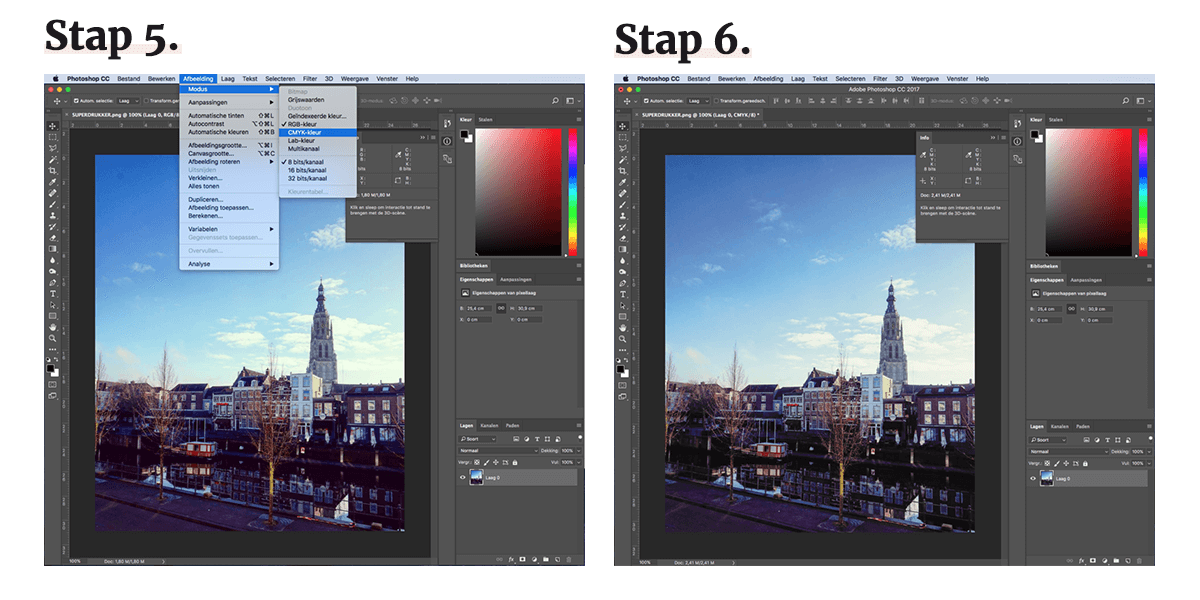
Let op: bij de omzetting van RGB naar CMYK zullen kleurverschillen ontstaan. RGB kleuren kunnen er mooi uitzien op je beeldscherm, maar kunnen wanneer ze omgezet zijn naar CMYK flets lijken wanneer je ze afdrukt.
om je er niet uit bij het omzetten van de foto’s naar CMYK? Geen paniek! Neem gerust contact met ons op, we helpen je graag!
Aarzel niet om contact met ons op te nemen. Wij helpen je graag!
Prinsenkade 9a
4811 VB Breda
Nederland
Op 10 minuten loopafstand
van station Breda centraal